Загальний огляд¶
Існують різні ситуації, у яких номенклатура штрих-кодів може бути корисною. Добре відомим випадком використання є точка продажу, яка продає продукти оптом, у якій клієнти самостійно масштабують свої продукти та отримують надрукований штрих-код, який наклеюють на продукт. Цей штрих-код міститиме вагу продукту та допоможе відповідним чином обчислити ціну.
Створення номенклатури штрих-кодів¶
Odoo підтримує номенклатури штрих-кодів, які визначають відображення та інтерпретацію закодованої інформації. Ви можете налаштувати номенклатуру штрих-кодів через режим розробника. Для цього перейдіть до .
Звідти можна створити номенклатуру штрих-кодів, а потім додати рядок, щоб створити своє перше правило.
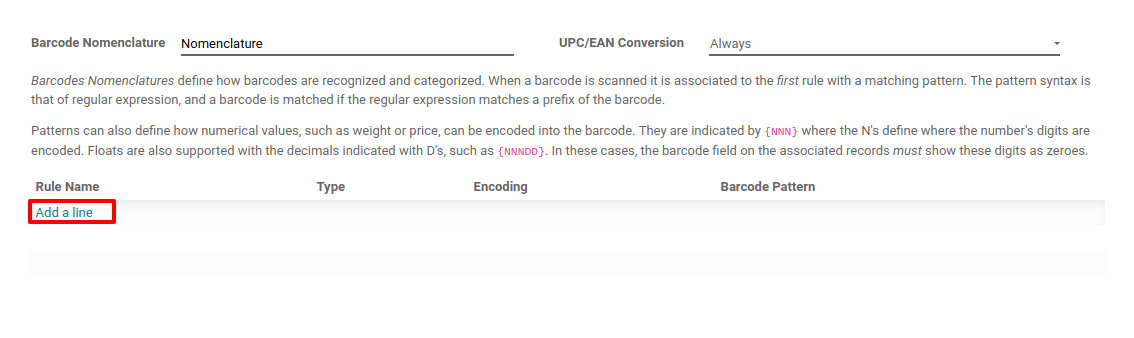
Першим кроком є вказівка назви правила, наприклад штрих-код ваги з 3 десятковими знаками. Потім вам потрібно вказати тип для номенклатури штрих-кодів, у нашому випадку це буде Weighted Product.
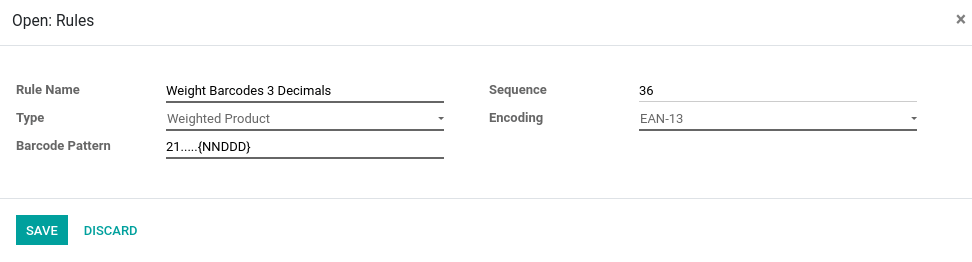
Шаблон штрих-коду - це регулярний вираз, який визначає структуру штрих-коду. У цьому прикладі 21 визначає продукти, до яких буде застосовано правило, це цифри, з яких повинен починатися штрих-код продукту. 5 “крапок” - це наступні цифри штрих-коду продукту, і вони існують лише для ідентифікації відповідного продукту. “N” визначає число, а “D” визначає десяткові знаки.
Кодування дозволяє вказати кодування штрих-коду, до якого має застосовуватися правило.
Примітка
Ви можете визначити різні правила та впорядкувати їх пріоритет завдяки послідовності. Буде застосовано перше правило, яке збігається зі сканованим штрих-кодом.
Налаштуйте свій продукт¶
Штрих-код продукту повинен починатися з “21”;
5 “крапок” - це інші цифри штрих-коду вашого продукту, які дозволяють ідентифікувати продукт;
Штрих-код має містити 0 там, де ви визначили D або N. У нашому випадку нам потрібно встановити 5 нулів, тому що ми налаштували “21…..{NNDDD}”;
У EAN-13 останнє число є контрольним номером, використовуйте генератор EAN13, щоб дізнатися, яка цифра має бути у вашому випадку.
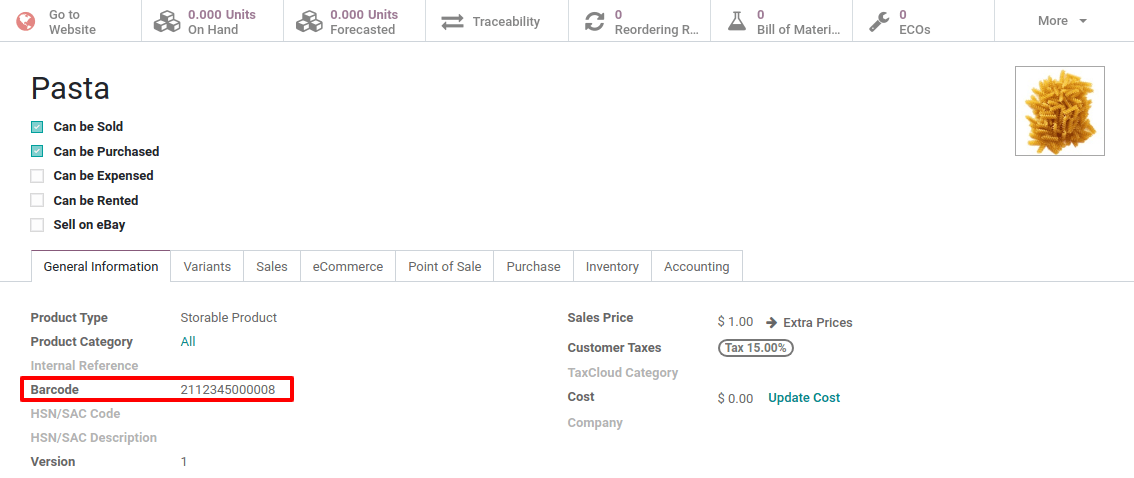
Якщо ви зважуєте 1,5 кг макаронних виробів, ваги надрукують наступний штрих-код 2112345015002. Якщо ви відскануєте цей штрих-код у своєму POS або під час отримання продуктів у своїй програмі штрих-коду, Odoo автоматично створить новий рядок для макаронних виробів для кількість 1,5 кг. Для точки продажу також буде розрахована ціна залежно від кількості.
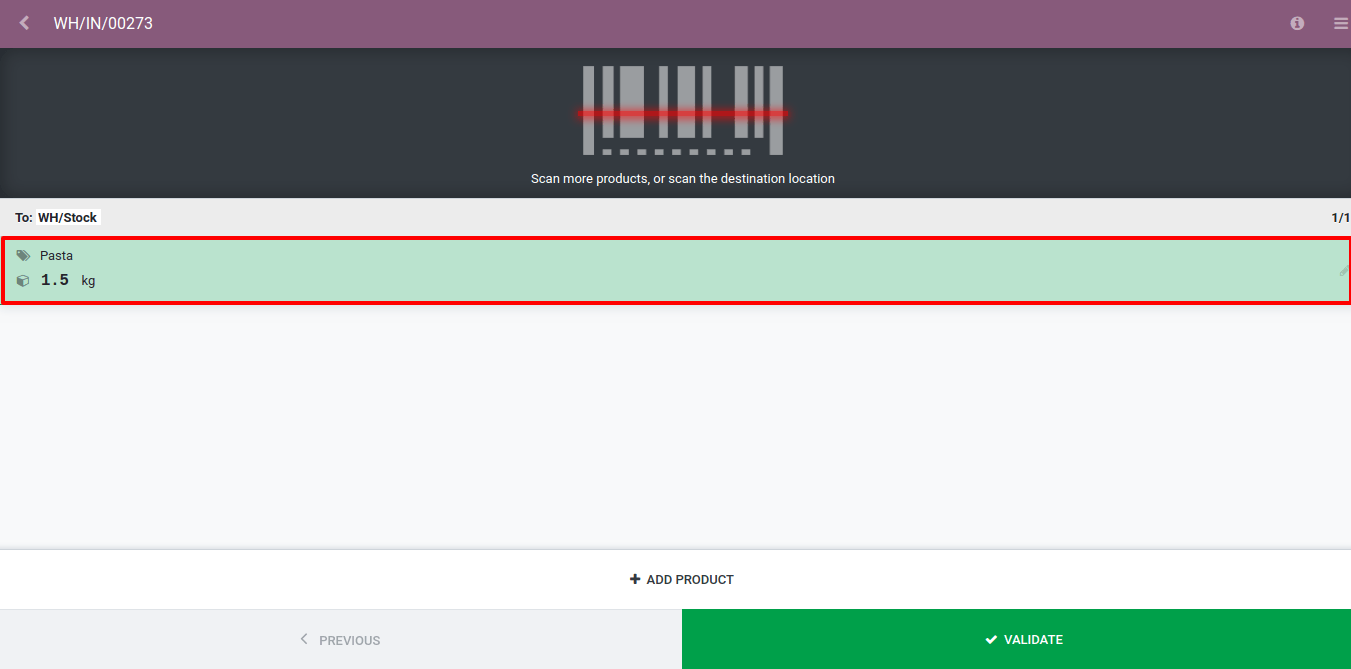
Типи правил¶
Продукт за ціною: дозволяє ідентифікувати продукт і вказати його ціну, що використовується в POS.
Продукт зі знижкою: дозволяє створити один штрих-код для кожної застосованої знижки. Потім ви можете відсканувати свій продукт у POS, а потім відсканувати штрих-код знижки, знижка буде застосована до звичайної ціни продукту.
Зважений продукт: дозволяє ідентифікувати продукт і вказати його вагу, використовується як у POS (де ціна обчислюється на основі ваги), так і на складі.
Клієнт: дозволяє ідентифікувати клієнта, наприклад, використовується з програмою лояльності.
Касир: дозволяє ідентифікувати касира під час входу в POS.
Місцезнаходження: дозволяє визначити місцезнаходження під час переказу, коли активовано мульти-місцезнаходження.
Пакет: дозволяє ідентифікувати пакети під час переказу, коли пакети активовані.
Кредитна картка: не потребує редагування вручну, існує для даних із модуля Mercury.
Одиниця продукту: дозволяє ідентифікувати продукт як для POS, так і для переказів.
Примітка
Якщо шаблон штрих-коду містить .*, це означає, що він може містити будь-яку кількість символів.